如何频繁地在Word 2007中添加表格的图文介绍
摘要:方法其实非常简单,你只需要通过“+-+”,然后回车就能立即添加了表格。“+”表示一列,&ld...
方法其实非常简单,你只需要通过“+-+”,然后回车就能立即添加了表格。“+”表示一列,“-”表示每一列的宽度。比方说,“+-+-+”就会给你一个三栏的表格。也许说的不能使你马上明白,看看下面的实例吧:
1.需要添加了一个三栏的表格:
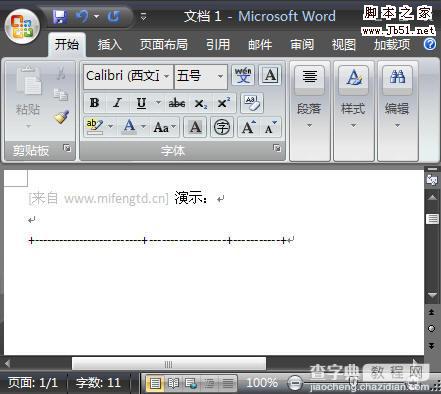
2.键入回车以后,就会出现一个表格。当你想多添加一行时,只需要Tab到最后一栏,然后再回车一次即可:
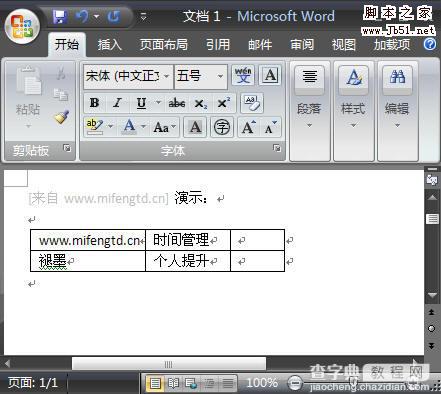
【如何频繁地在Word 2007中添加表格的图文介绍】相关文章:
★ Word2010插入自选图形时自动创建绘图画布的图文介绍
★ 如何在Word2003、2007、2010 中插入音频的方法
上一篇:
Word处理网页内容的技巧图文教程
